华硕电脑如何使用Win8系统进行安装(教你轻松完成华硕电脑Win8系统安装)
随着Windows8系统的推出,许多华硕电脑用户纷纷选择升级或安装这个全新的操作系统。然而,对于一些没有经验的用户来说,安装新系统可能会成为一个挑战。本文将详细介绍如何使用Win8系统来安装华硕电脑,并帮助您顺利完成安装过程。
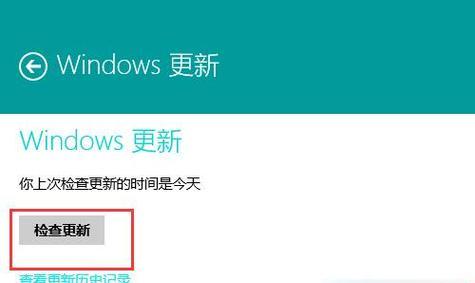
准备工作:检查系统兼容性
在开始安装之前,首先需要确保华硕电脑的硬件和驱动程序与Windows8系统兼容。可以在华硕官方网站上找到相应的兼容性列表,并下载最新的驱动程序。
备份重要文件:保证数据安全
在安装新系统之前,务必备份您的重要文件和数据,以免数据丢失。可以使用外部存储设备或云存储服务来进行文件备份。
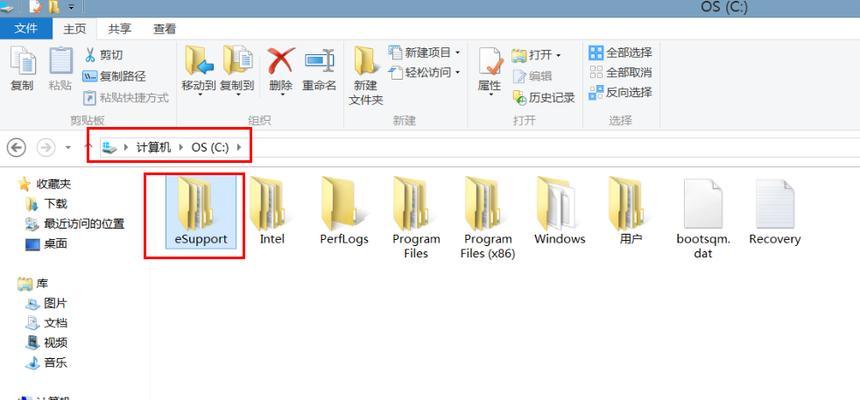
制作安装介质:获取安装光盘或USB
您可以选择制作Win8系统的安装光盘或USB启动盘。制作方法有多种,可以通过下载官方的ISO镜像文件,然后使用专业的刻录软件刻录成光盘或制作成启动U盘。
BIOS设置:确保正确的引导方式
在启动华硕电脑时,按下相应的按键(一般是F2或Delete)进入BIOS设置界面。然后将启动顺序更改为光驱或USB,以确保从安装介质启动。
开始安装:按照提示操作
插入安装光盘或连接启动U盘后,重新启动电脑。按照屏幕上的提示,选择安装语言、区域和键盘布局等信息。然后点击“下一步”继续安装过程。

许可协议:阅读并同意
在安装过程中,您需要阅读并接受Windows8系统的许可协议。请仔细阅读条款,并勾选“我接受许可条款”选项。
分区设置:选择适合的磁盘空间
在此步骤中,您可以选择将Windows8系统安装在现有分区上,或者创建新分区来安装系统。根据自己的需求进行选择,并点击“下一步”。
等待安装:耐心等待系统安装
接下来,系统将开始进行安装并进行必要的文件复制和设置。请耐心等待,不要中断安装过程。
系统设置:个性化您的系统
安装完成后,您将被要求设置用户名、密码以及网络连接等信息。根据自己的需求进行设置,并点击“下一步”。
自动更新:更新至最新版本
在系统设置完成后,Windows8将自动检查并安装最新的更新。这些更新将帮助您解决一些可能的问题和安全漏洞。
驱动安装:更新硬件驱动程序
完成系统更新后,您需要下载和安装适用于华硕电脑的最新硬件驱动程序,以确保所有设备都能正常工作。
安装软件:恢复您的常用程序
在系统安装和驱动程序更新之后,您可以开始重新安装并恢复您常用的软件和程序。请确保下载并安装来自可信来源的软件。
数据恢复:从备份中还原数据
如果您在备份阶段成功地备份了数据,现在可以从外部存储设备或云存储服务中恢复您的文件和数据。
系统优化:提升性能与稳定性
为了让系统运行更加流畅和稳定,您可以进行一些优化操作,如清理临时文件、优化启动项和关闭不必要的服务等。
安全防护:安装杀毒软件和防火墙
最后一步是确保系统的安全。安装一款可靠的杀毒软件和防火墙可以有效地保护您的华硕电脑免受病毒和网络攻击。
通过本文的指导,您应该已经掌握了如何使用Win8系统来安装华硕电脑的方法。在安装过程中,请确保仔细阅读和遵循提示,以确保安装顺利完成。如果遇到问题,建议查阅华硕官方网站或寻求专业的技术支持。祝您成功安装Win8系统!
作者:游客本文地址:https://kinghero.com.cn/post/4911.html发布于 07-08
文章转载或复制请以超链接形式并注明出处智酷天地
